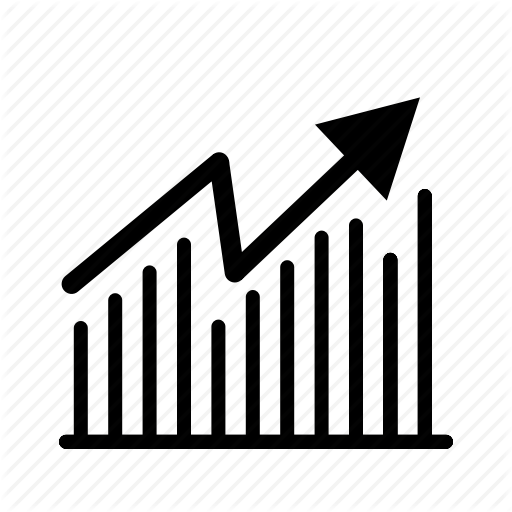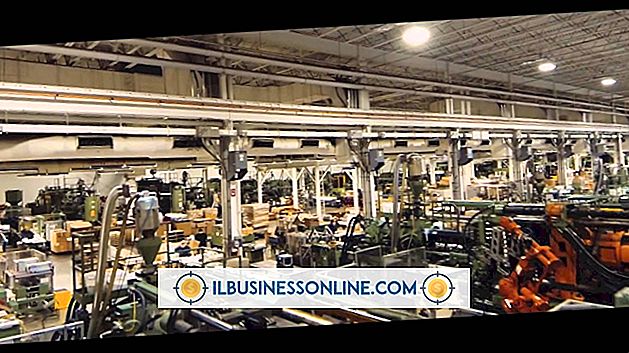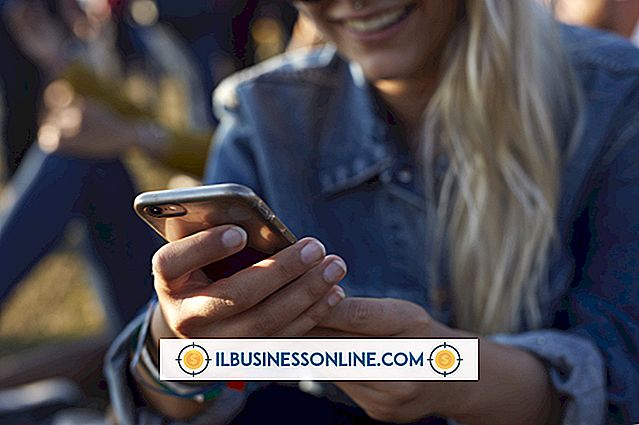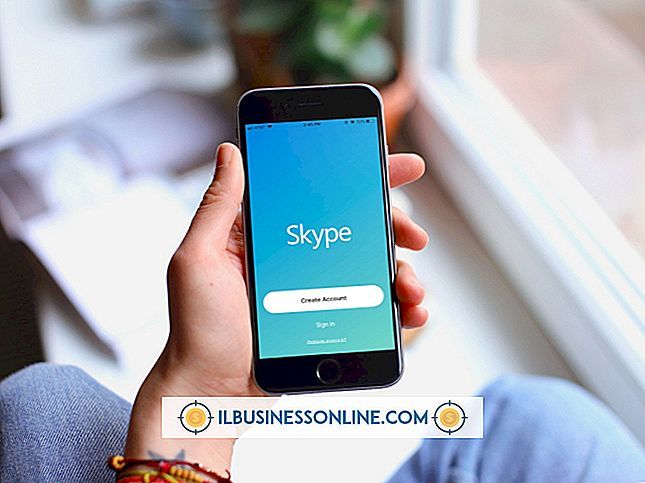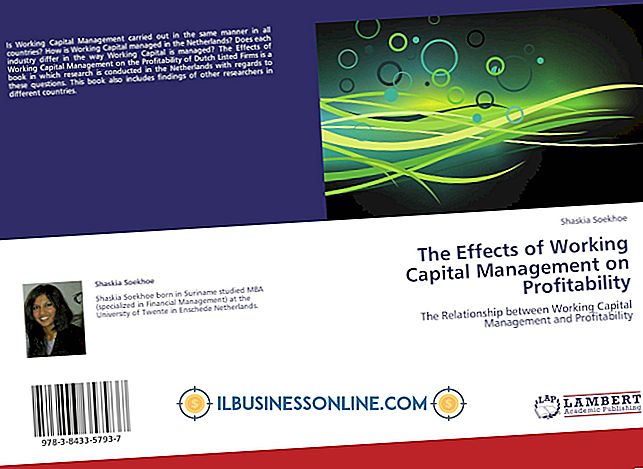วิธีการค้นหารายการที่ซ้ำกันบน Mac

ข้อมูลที่ซ้ำกันทำให้สิ้นเปลืองเนื้อที่บนฮาร์ดไดรฟ์และทำให้เกิดความยุ่งเหยิงในระบบดิจิตอล ระบบปฏิบัติการ Macintosh เสนอวิธีการที่คุณสามารถใช้เพื่อกำจัดไฟล์ที่ซ้ำกันในฮาร์ดไดรฟ์ของคุณและกำจัดพื้นที่ว่าง ขั้นตอนที่คุณเลือกเพื่อค้นหารายการที่ซ้ำกันบน Mac ขึ้นอยู่กับประเภทของรายการที่คุณพยายามค้นหา เพื่อหลีกเลี่ยงการรบกวนระบบปฏิบัติการและแอพพลิเคชั่นของคุณให้ค้นหาสิ่งที่ซ้ำกันโดยมีวัตถุประสงค์เฉพาะ
แบบอักษร
1
เปิดโฟลเดอร์แอปพลิเคชันของคุณ กด "F" เพื่อไปยังไฟล์แรกที่ชื่อขึ้นต้นด้วยตัวอักษรนั้น ค้นหาไอคอนสมุดแบบอักษรและดับเบิลคลิกเพื่อเปิดแอปพลิเคชัน
2
คลิกที่รายการสำหรับ "แบบอักษรทั้งหมด" ในส่วนด้านบนของหมวดหมู่คอลเลกชัน คอลัมน์ฟอนต์แสดงซอฟต์แวร์ฟอนต์ที่ติดตั้งในปัจจุบันทั้งหมดของคุณ ใช้สามเหลี่ยมเปิดเผยที่ด้านหน้าของแต่ละตระกูลชื่อฟอนต์เพื่อแสดงรายการของสไตล์ที่มี
3
เลื่อนดูรายการแบบอักษรของคุณแล้วมองหาสามเหลี่ยมสีเหลืองที่อยู่ด้านข้างรายชื่อใด ๆ สัญลักษณ์นี้ทำหน้าที่เป็นคำเตือนที่ซ้ำกันแบบอักษร
4
เปิดเมนู "แก้ไข" และเลือก "ค้นหารายการที่เปิดใช้งานซ้ำ" เพื่อดูแบบอักษรที่ซ้ำกันที่ใช้งานอยู่ หลังจากมีการระบุแล้วให้คลิกที่ "แก้ไขอัตโนมัติ" เพื่อให้สมุดแบบอักษรตรวจสอบและเลือกผู้สมัครที่ดีที่สุดสำหรับการลบ หากคุณเลือก "แก้ไขด้วยตนเอง" แทนให้ตรวจสอบรายการซ้ำและเลือกตัวเลือกของคุณเองสำหรับการลบหรือเก็บรักษา
สมุดรายชื่อติดต่อ
1
สำรองข้อมูลผู้ติดต่อ iCloud ของคุณก่อนที่คุณจะลบข้อมูลที่ซ้ำกัน ลงชื่อเข้าใช้บัญชี iCloud ของคุณและดูผู้ติดต่อทั้งหมด ใช้เมนูการกระทำเพื่อเลือกผู้ติดต่อทั้งหมดของคุณและส่งออก vCards ของพวกเขา
2
เรียกใช้ Address Book โดยคลิกที่ไอคอน Dock หรือดับเบิลคลิกที่รายชื่อในโฟลเดอร์ Applications เปิดเมนู "บัตร" แล้วเลือก "ค้นหารายการที่ซ้ำกัน"
3
ตรวจสอบรายชื่อที่ซ้ำกันที่แสดงในผลลัพธ์ของคุณ คลิกที่ "รวม" เพื่อรวมรายการที่ซ้ำกัน คุณอาจต้องเรียกใช้คำสั่ง Look for Duplicates หลายครั้งเพื่อเปิดเผยรายการที่ไม่เกี่ยวข้องทั้งหมดเพื่อให้คุณสามารถรวมรายการเหล่านั้นได้
4
กด "Cmd-Q" เพื่อออกจากสมุดที่อยู่และเปิดใหม่หากคุณเห็นรายการซ้ำหลังจากที่คุณเปิดเผยและรวมเข้าด้วยกันหลายครั้ง เมื่อคุณพอใจที่คุณล้างข้อมูลสมุดติดต่อของคุณแล้วให้สำรองข้อมูลรายชื่อ iCloud ของคุณอีกครั้ง
คลัง iTunes
1
เปิด iTunes โดยคลิกที่ไอคอน Dock หรือดับเบิลคลิกที่รายชื่อในโฟลเดอร์ Applications เลือกห้องสมุดจากแผงนำทางด้านซ้าย เปิดเมนู "ไฟล์" และเลือก "แสดงซ้ำ" เพื่อแสดงแทร็กที่มีชื่อเรื่องและศิลปินเดียวกัน หากต้องการคัดออกเพลงหรือพ็อดแคสต์หลายรุ่นให้กดปุ่ม "ตัวเลือก" ค้างไว้ในขณะที่คุณเปิดเมนู "ไฟล์" และเลือก "แสดงซ้ำกันทุกประการ"
2
คลิกที่ส่วนหัวของคอลัมน์วันที่เพิ่มเพื่อจัดเรียงผลการค้นหาตามลำดับที่คุณเพิ่มแทร็กในห้องสมุดของคุณ คลิกที่ส่วนหัว "ชื่อ" เพื่อจัดเรียงตามชื่อเรื่องหากคุณต้องการเลือกรายการที่ซ้ำกันโดยตรวจสอบรายชื่อที่อยู่ติดกัน
3
คลิกที่รายการในรายการเพื่อเลือก กดปุ่ม "Shift" ค้างไว้แล้วคลิกด้านบนหรือด้านล่างตัวเลือกแรกของคุณเพื่อเพิ่มรายการใหม่และทุกสิ่งระหว่างมันกับปุ่มแรกที่คุณเลือก เปิดเมนู "แก้ไข" และเลือก "ลบ" เพื่อกำจัดรายการที่คุณเลือก
ไฟล์
1
คลิกที่เดสก์ท็อปและกด "Cmd-N" เพื่อเปิดหน้าต่าง Finder ใหม่ พิมพ์ส่วนของชื่อไฟล์ลงในกล่องค้นหา Spotlight ที่มุมขวาบนของหน้าต่าง ในการค้นหาไฟล์ทุกประเภทที่ระบุให้ใส่นามสกุลไฟล์ เมื่อคุณป้อนชื่อบางส่วนเป็นเกณฑ์การค้นหาของคุณสปอตไลท์ทริกเกอร์เมนูแบบหล่นลงพร้อมตัวเลือกหมวดหมู่การค้นหา หลังจากที่คุณเลือกจากนั้นตัวเลือกที่คำนึงถึงบริบทจะปรากฏขึ้นเพื่อให้คุณสามารถปรับแต่งการค้นหาของคุณเพิ่มเติมทำให้คุณสามารถค้นหาข้อความอีเมลจากบุคคลที่ระบุหรือไฟล์ปกติที่มีบางอย่างเฉพาะในชื่อของพวกเขา การเลือก "ทุกอย่าง" ทำให้การค้นหาของคุณกว้างขึ้น
2
คลิกที่ "Mac เครื่องนี้" ใต้ไอคอนแสดงหน้าต่างเพื่อค้นหาทุกที่ในระบบของคุณ คลิกที่ชื่อของไดรฟ์หรือพาร์ติชันในแถบด้านข้างเพื่อ จำกัด การค้นหาไปยังตำแหน่งนั้น
3
คลิกที่ส่วนหัวของคอลัมน์ด้านบนผลการค้นหาของคุณเพื่อจัดเรียง ตรวจสอบรายละเอียดไฟล์ในรายการที่ต่อเนื่องกันด้วยชื่อที่เหมือนกัน
4
คลิกที่ชื่อไฟล์เพื่อเลือก กด "Cmd-Delete" เพื่อส่งไฟล์ที่เลือกไปที่ถังขยะหรือเปิดเมนู "ไฟล์" และเลือก "ย้ายไปที่ถังขยะ"
5
ล้างข้อมูลถังขยะเมื่อคุณพอใจแล้วว่าคุณไม่ต้องการไฟล์ที่คุณวางไว้อีกต่อไป เปิดหน้าต่าง "Finder" และเลือก "Empty Trash" หรือกด "Shift-Cmd-Delete"
เคล็ดลับ
- หากต้องการย้ายแบบอักษรที่ซ้ำกันไปที่ถังขยะแทนที่จะปิดใช้งานให้เปิดเมนู "สมุดแบบอักษร" และเลือก "การตั้งค่า" ในการตั้งค่าทั่วไปเปิดกล่องกาเครื่องหมายสำหรับตัวเลือกในการส่งรายการซ้ำไปยังถังขยะ
- หากคุณย้ายไฟล์ไปที่ถังขยะโดยไม่ได้ตั้งใจให้กด "Cmd-Z" เพื่อยกเลิกการย้ายหากคุณไม่ได้ย้ายไฟล์อื่นไปที่ถังขยะ
- ไฟล์ไม่หายไปจากหน้าต่างผลการค้นหาเพียงเพราะคุณย้ายไฟล์เหล่านั้นไปที่ถังขยะ
การเตือน
- รีสตาร์ทระบบหลังจากเปลี่ยนฟอนต์ที่ใช้งานอยู่